Apple na iPady nezahrnuje spořiče obrazovky; ke stejnému účelu používá tapety. Použijte předinstalované dynamické nebo statické obrázky nebo vyberte fotografie z fotoaparátu a umístěte tapety za aplikace na domovské obrazovce nebo na zamykací obrazovce, když je iPad v režimu spánku.
Otevřeno Nastavení a klepněte na Tapeta na zeď pro zobrazení vašich aktuálních tapet. Chcete-li přejít na nový obrázek nebo fotografii, klepněte na Vyberte novou tapetu.
Video dne

Kredit obrázku: Obrázek s laskavým svolením Apple
Klepnutím vyberte výchozí tapetu Apple Dynamický nebo Stills. K datu publikace dynamické možnosti zahrnují sedm barevných obrazovek s plovoucími bublinami. Statické obrázky zahrnují krajiny, květiny, barvy a vzory. Chcete-li použít fotografii jako tapetu, klepněte na Fotoaparát Roll otevřete seznam fotografií z vaší knihovny.

Kredit obrázku: Obrázek s laskavým svolením Apple
Vyberte obrázek nebo fotografii, kterou chcete použít jako tapetu, a klepněte na ni. Podívejte se na náhled obrázku, abyste viděli, jak bude vypadat na obrazovce iPadu. Přejděte na možnosti ve spodní části obrazovky náhledu. Pokud se vám obrázek nelíbí, vyberte
zrušení pro návrat do seznamu. Chcete-li nastavit tapetu, klepněte na Nastavte Uzamknout obrazovku, Nastavení domovské obrazovky nebo Nastavte obojí a počkejte, až se nainstaluje.Spropitné
Pokud jste vybrali výchozí statický obrázek nebo fotografii z alba fotoaparátu, může se vám zobrazit možnost zapnutí nebo vypnutí perspektivního zoomu. Pokud tuto funkci zapnete, tapeta se nemusí přizpůsobit velikosti obrazovky nebo se může nesprávně přiblížit.
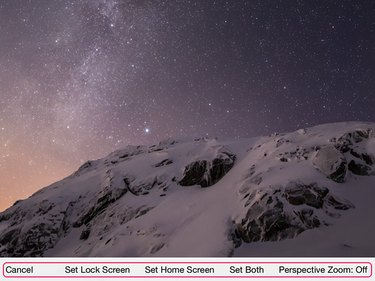
Kredit obrázku: Obrázek s laskavým svolením Apple
Spropitné
- Můžete také nastavit fotografii jako tapetu z aplikace Fotoaparát. Klepněte Fotoaparát a otevřete své fotografie. Vyberte fotografii, kterou chcete použít, a klepněte na Podíl tlačítko, pole se šipkou nahoru. Vybrat Použít jako tapetu a vyberte možnost obrazovky.
- Chcete-li změnit perspektivu zvětšení po nastavení tapety, otevřete Tapeta na zeď v Nastavení. Klepněte na obrázek a potom klepněte na Perspektivní zoom tlačítko pro změnu výchozího nastavení.
- Pokud vás žádná z výchozích tapet neoslovuje a nemáte fotografie, které byste chtěli použít, můžete si zdarma stáhnout aplikace pro tapety z webu Obchod s aplikacemi. Můžete také uložit online obrázky a fotografie odeslané jako přílohy e-mailu do složky fotoaparátu a použít je jako tapety.
- Pokud se vaše tapeta posune při pohybu iPadem a chcete tento efekt zastavit, změňte nastavení pohybu obrazovky. Otevřeno Nastavení a klepněte na Všeobecné. Jít do Přístupnost a povolit Snížit pohyb knoflík.
Varování
- Jakmile tapetu povolíte, nelze ji smazat. Chcete-li jej odstranit, musíte jej nahradit novým obrázkem nebo fotografií.
- Bubliny na dynamických obrázcích Apple se pohybují na obrazovce a spotřebovávají více energie než statické obrázky nebo fotografie. Nemusí to být významný problém, ale pokud ano, změňte je na nepohyblivou tapetu.



